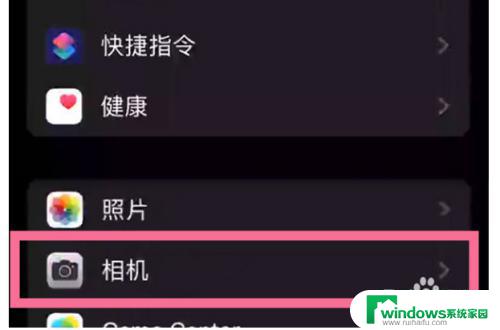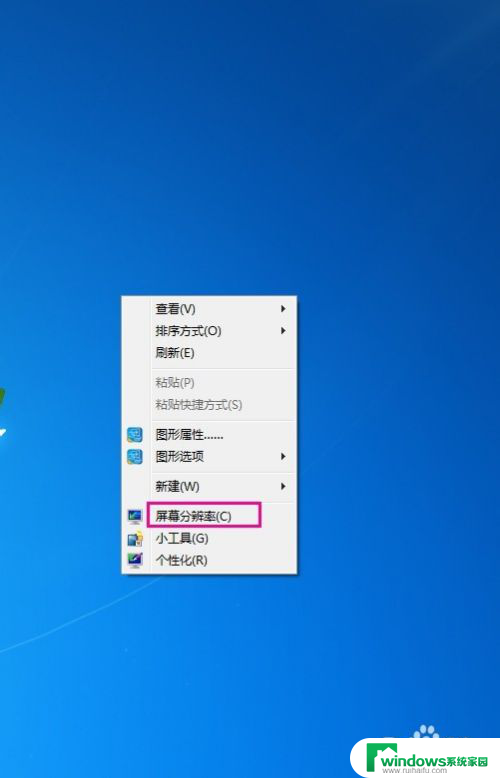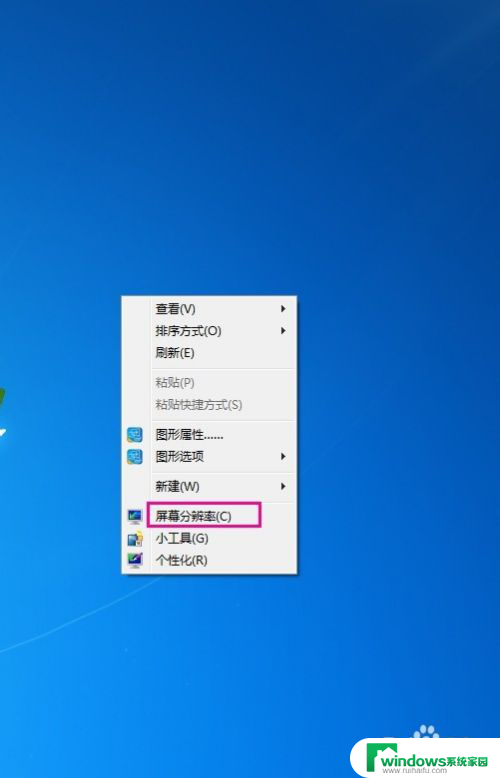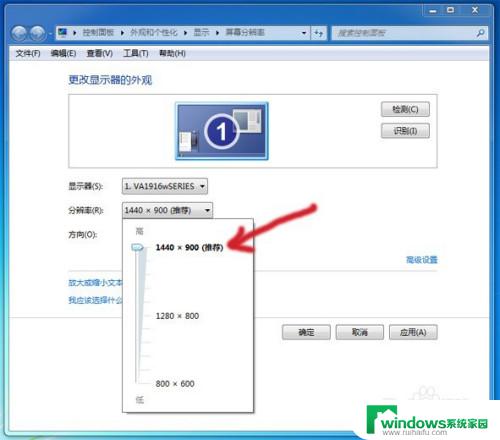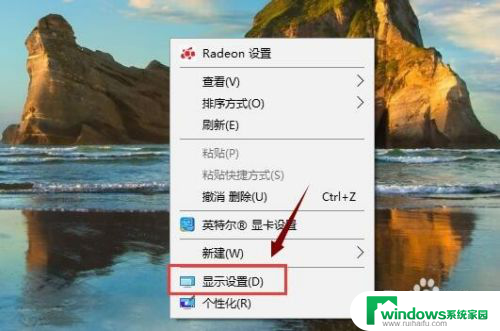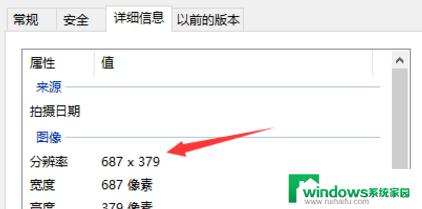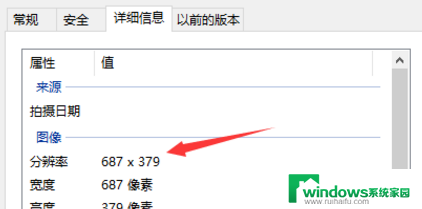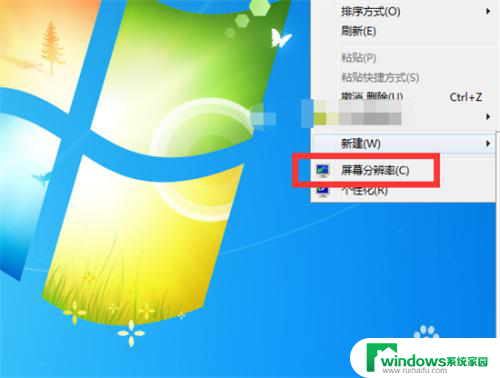苹果电脑如何调整分辨率 苹果电脑如何修改屏幕分辨率
苹果电脑作为一款高端的电脑产品,其屏幕分辨率的调整是用户常需要关注的问题之一,调整屏幕分辨率可以帮助用户获得更清晰、更舒适的视觉体验,同时也能满足不同用户对于显示效果的需求。苹果电脑如何调整分辨率呢?接下来我们将介绍苹果电脑如何修改屏幕分辨率的方法。
具体方法:
1.首先,用鼠标点击屏幕底部 Dock 栏上的“系统偏好设置”图标。
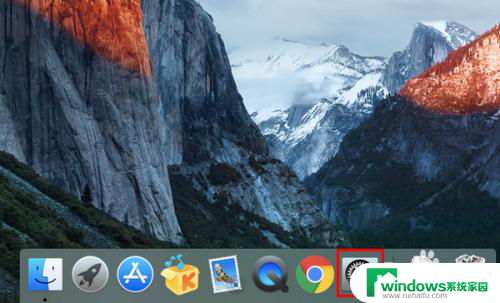
2.打开系统偏好设置窗口之后,点击其中的“显示器”。
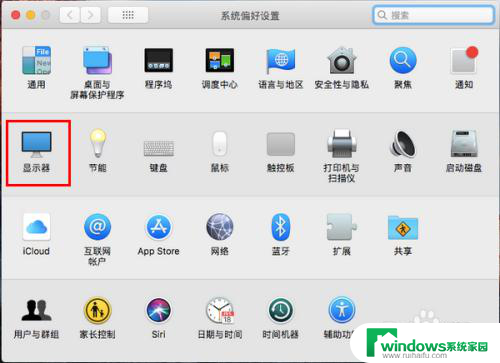
3.在打开的显示器窗口中,点击选择“缩放”。
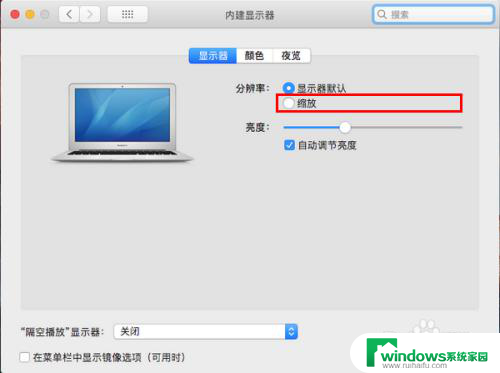
4.然后,在出现的分辨率列表中,点选一个要更换成的分辨率。
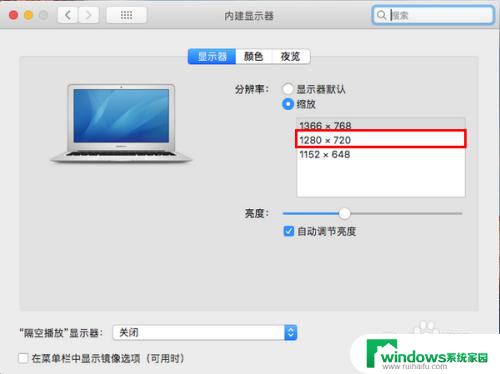
5.点选之后,屏幕会短暂地黑一下。等到重新显示时,屏幕就已经切换到新的分辨率了。
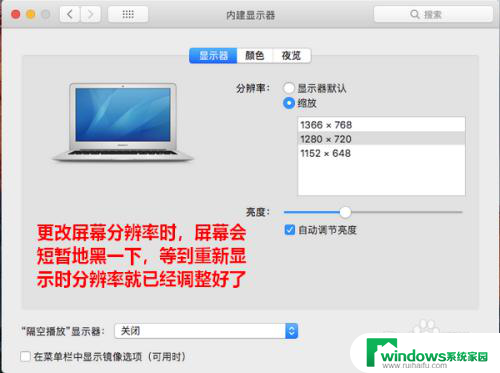
6.在这里需要提醒大家注意的是,如果你更改成的分辨率过低。以至于正常的内容在一屏内装不下,在更改分辨率之前,系统则会给出相应的警告。
当然,如果你执意要更改也是可以的。只需在弹出的提示框中点击“好”即可。
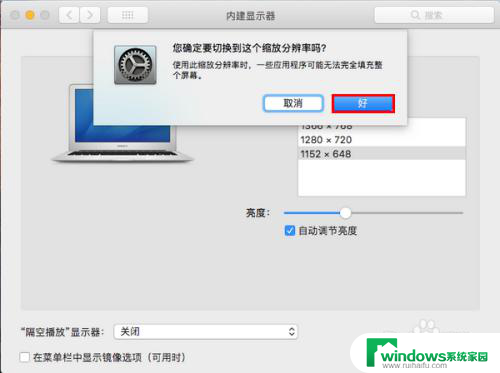
7.点击之后,屏幕同样会短暂地黑一下,然后就切换到我们指定的屏幕分辨率了。
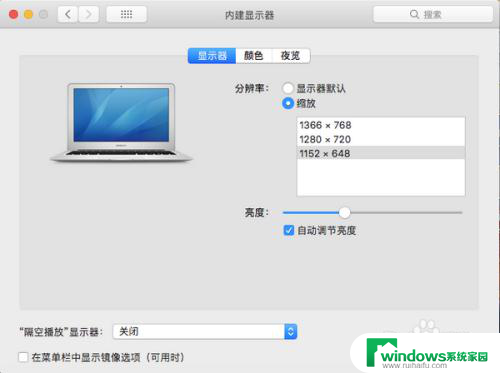
以上就是苹果电脑如何调整分辨率的全部内容,如果您遇到这种情况,您可以按照以上方法来解决,希望这对大家有所帮助。